当Skype连接中断时,您可以尝试以下步骤:检查网络连接,确保互联网正常工作。重启Skype应用或计算机。更新Skype到最新版本。如果问题持续,联系Skype客服寻求帮助。
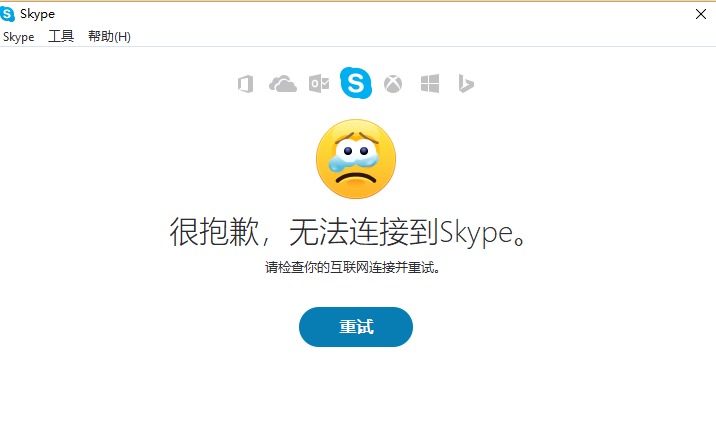
Skype连接中断的常见原因
网络连接问题的诊断与解决
- 检查互联网连接:首先,确保你的设备连接到互联网。你可以尝试访问其他网站或服务来确认网络是活跃的。如果其他服务也不可用,可能是你的互联网连接出了问题。
- 重启网络设备:断开你的路由器和调制解调器的电源,等待一分钟后重新连接。这可以帮助重置你的网络连接,并解决一些基本的连接问题。
- 优化无线信号:如果你使用无线连接,确保你的设备与路由器之间没有太多物理障碍。尝试将设备移动到路由器附近,以提高信号质量。
分析Skype软件故障的原因
- 检查Skype更新:确保你的Skype是最新版本。旧版本的软件可能不稳定或不兼容,导致连接问题。你可以访问Skype官方网站或应用商店查看是否有更新可用。
- 重新安装Skype:如果更新后问题仍然存在,尝试卸载Skype然后重新安装。这可以清除可能导致问题的软件错误或损坏的文件。
- 查看系统兼容性:确认你的操作系统和硬件配置符合Skype的最新系统要求。如果你的设备不符合这些要求,Skype可能会运行不稳定,导致连接中断。
如何快速恢复Skype的连接
重启设备以解决连接问题
- 简单重启法:首先尝试简单地重启你的计算机或移动设备。这可以清除运行中的临时文件和缓存,有时就足以解决轻微的连接问题。
- 关闭多余应用程序:在重启设备前,关闭所有非必要的应用程序和后台服务,特别是那些可能占用大量带宽的应用。这样做可以确保Skype在重启后能有足够的系统资源和网络带宽。
- 电源循环网络设备:同时重启你的路由器和调制解调器。将设备断电至少一分钟,然后再重新接通电源。这种电源循环可以解决网络设备可能遇到的软件或硬件问题。
检查并更新Skype版本
- 访问官方网站或应用商店:确保你的Skype版本是最新的。访问Skype的官方网站或你的设备对应的应用商店,检查是否有更新可用。
- 自动更新设置:在Skype的设置中,确保启用了自动更新功能。这可以帮助你的应用保持最新,减少因软件过时导致的问题。
- 解决更新问题:如果你在尝试更新Skype时遇到问题,可以尝试卸载应用后重新安装最新版本。这样不仅能更新到最新版,还能解决安装过程中可能出现的任何问题。

优化网络设置以防止Skype断线
调整路由器设置以增强网络稳定性
- 更新路由器固件:定期检查并更新路由器的固件版本。制造商经常发布固件更新以修复已知问题和提升设备性能,这对于保持网络连接稳定非常重要。
- 优化无线信道:尝试改变无线路由器的信道设置。在拥挤的环境中,选择一个干扰较少的信道可以显著提高无线连接的稳定性。
- 启用QoS(服务质量)设置:通过路由器的QoS设置,为Skype通话分配高优先级的网络带宽。这确保即使网络负载较大时,Skype通话也能获得足够的资源,减少连接中断的可能性。
选择最佳的网络连接类型
- 使用以太网连接:相比无线连接,有线以太网连接提供更稳定、更快速的网络服务。如果可能,使用以太网线直接连接到路由器,以减少无线干扰和提高数据传输速度。
- 避免公共或开放Wi-Fi网络:公共Wi-Fi通常稳定性较差,且安全性也不高。尽量避免在这类网络下使用Skype,以减少连接断线的风险。
- 网络增强工具的使用:考虑使用网络增强工具,如Wi-Fi扩展器或网状Wi-Fi系统,来提升家庭或办公室的网络覆盖范围。这些设备可以帮助消除死角,确保整个空间内都有稳定的网络连接。
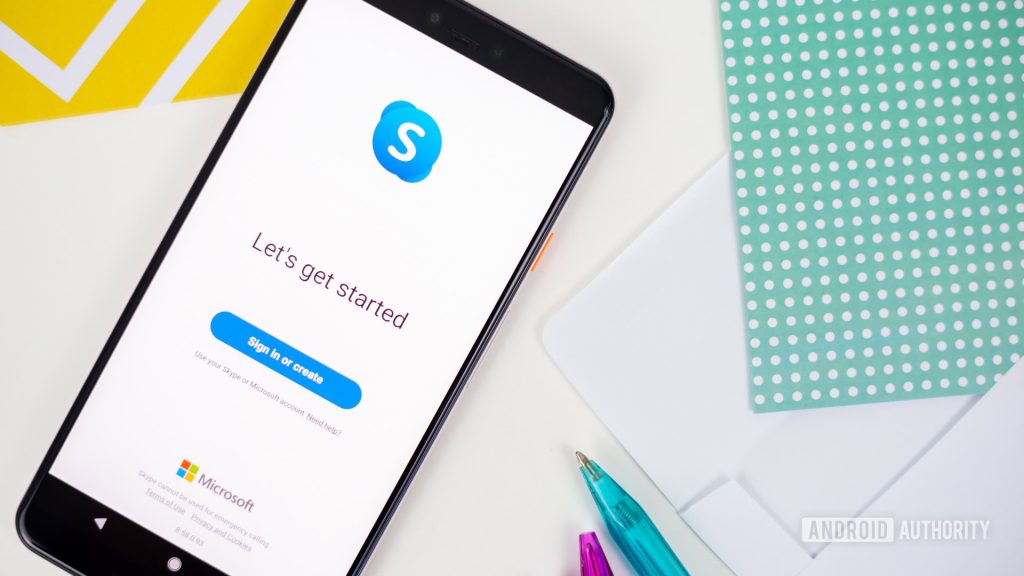
处理Skype连接中断的高级技巧
使用网络诊断工具检测问题
- 选择合适的网络诊断工具:使用如Wireshark或PingPlotter等网络诊断工具来监测你的网络连接。这些工具可以帮助你分析数据包丢失、延迟和网络拥塞的问题。
- 定期进行网络速度测试:使用速度测试网站或应用定期检查你的下载和上传速度。这可以帮助你了解网络性能是否符合Skype使用的基本要求。
- 分析报告和日志:网络诊断工具通常会提供详细的报告和日志文件。仔细分析这些数据可以帮助你确定连接问题的根源,如路由器配置错误或ISP服务问题。
通过更改DNS设置提升连接稳定性
- 更换至更快的DNS服务器:默认的ISP DNS服务器可能不是最快的选择。考虑更换至公共DNS服务,如Google DNS或OpenDNS,这些通常提供更快的解析速度和更高的可靠性。
- 配置DNS缓存设置:适当配置你的设备或网络的DNS缓存可以减少DNS解析的延迟,提高加载速度。这对于需要频繁进行网络请求的应用如Skype尤其重要。
- 监控DNS性能:使用DNS性能测试工具,如DNS Benchmark,定期检测你所使用的DNS服务器的性能。根据测试结果,选择最优的DNS服务器,以确保网络连接的稳定性和速度。

Skype技术支持和帮助资源
如何联系Skype客服获取帮助
- 通过Skype官方网站:访问Skype的官方网站,找到“支持”或“联系我们”部分。这里通常会提供多种方式来联系客服,包括实时聊天、电子邮件支持或电话服务。
- 使用Skype应用内帮助:在Skype应用内,通常会有一个帮助或支持选项。通过这个功能,你可以直接从应用内寻求帮助,提交问题,并获取解决方案。
- 利用社交媒体:Skype在多个社交媒体平台如Facebook和Twitter上都有官方账号。通过这些平台直接向Skype团队发送消息,是获取帮助的另一种快速方式。
利用Skype社区和论坛解决问题
- 搜索已有解决方案:Skype社区和论坛中有大量用户提出的问题和解决方案。通过搜索关键词或问题描述,你可以快速找到是否已有相似问题的讨论和解决方法。
- 发表新帖询问:如果在社区中没有找到答案,你可以创建一个新的帖子,详细描述你遇到的问题。Skype社区的其他用户和技术专家经常会提供帮助和建议。
- 参与讨论和反馈:参与现有的讨论,提供你的见解或进一步的问题细节。互动可以提高帖子的可见性,增加获得有效帮助的机会。同时,也可以通过论坛学习其他用户的经验和技巧,共同提高解决问题的效率。
为什么Skype会突然断线?
Skype断线通常由不稳定的网络连接或软件本身的问题引起。检查网络设置和确保Skype程序是最新版本可以帮助解决这个问题。
Skype断线后如何快速重新连接?
重新连接最快的方法是重新启动Skype程序或整个设备。同时,确保您的网络连接是稳定的,如果使用Wi-Fi,尝试切换到有线连接可能更稳定。
Skype频繁断线应该怎么办?
频繁断线可能需要更深入的网络问题诊断。检查您的路由器设置,更新固件,或考虑升级您的网络服务。同时,检查是否有Skype的更新或尝试在不同的设备上使用Skype,以确定问题是否由特定设备引起。
发表回复